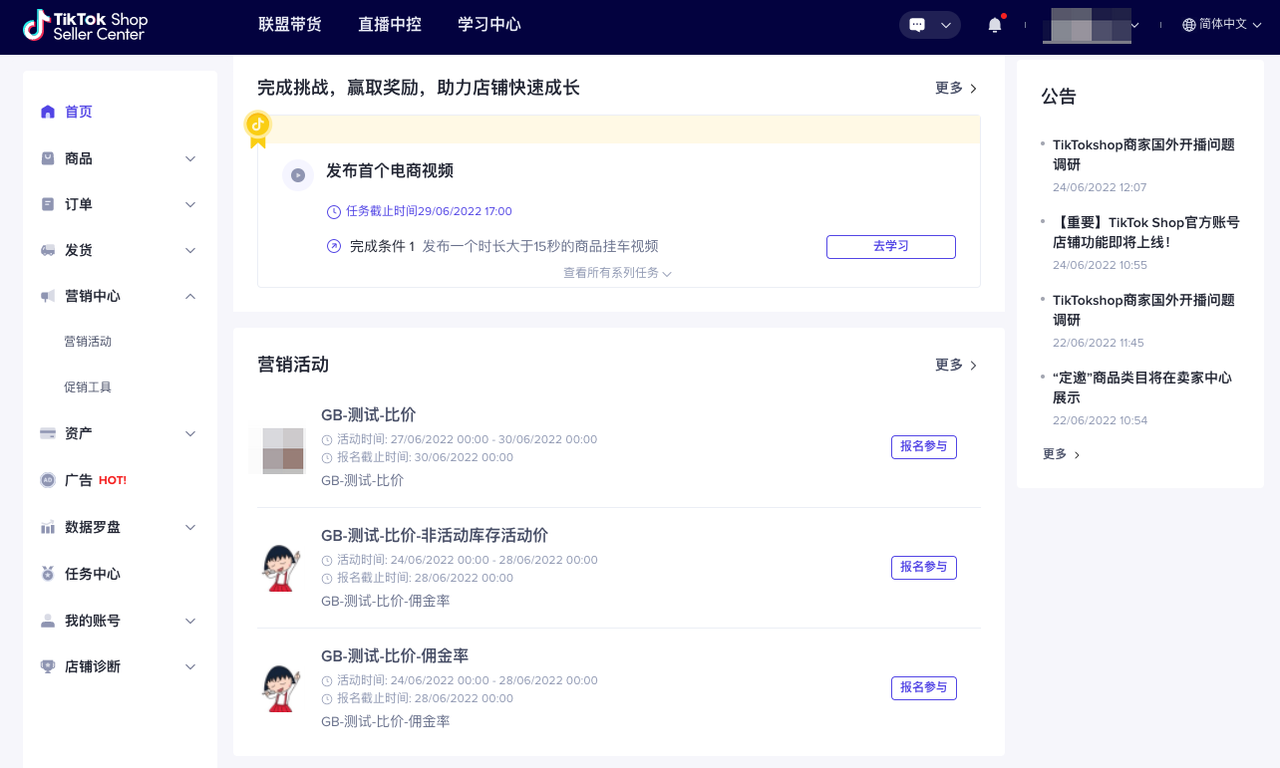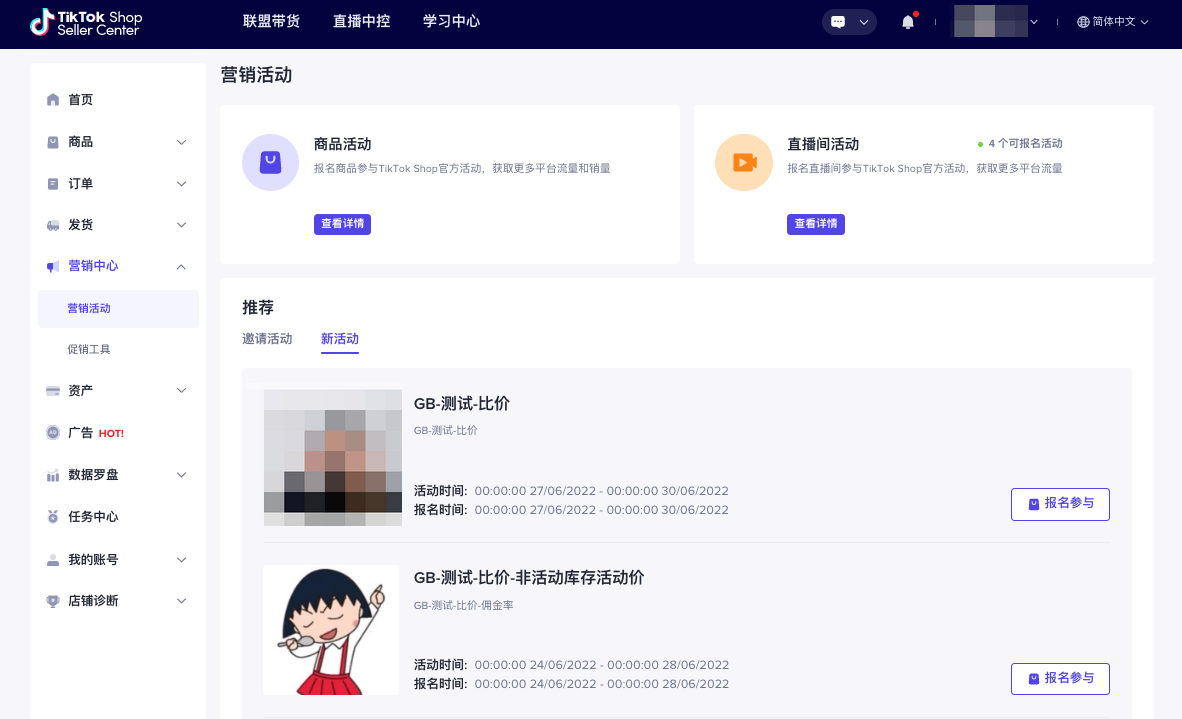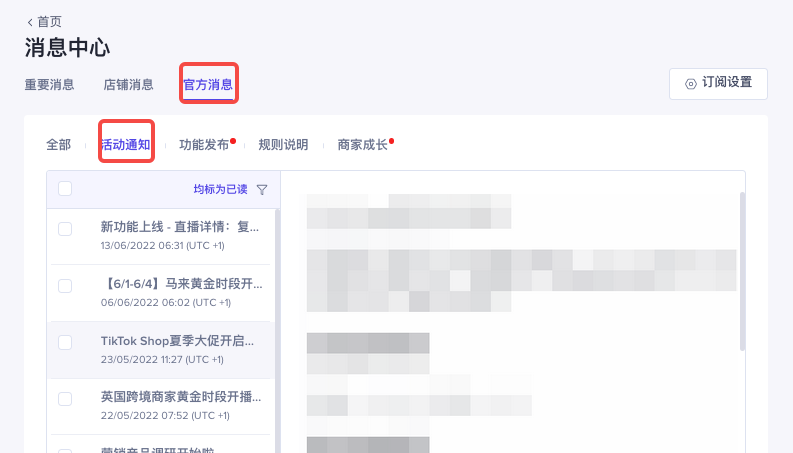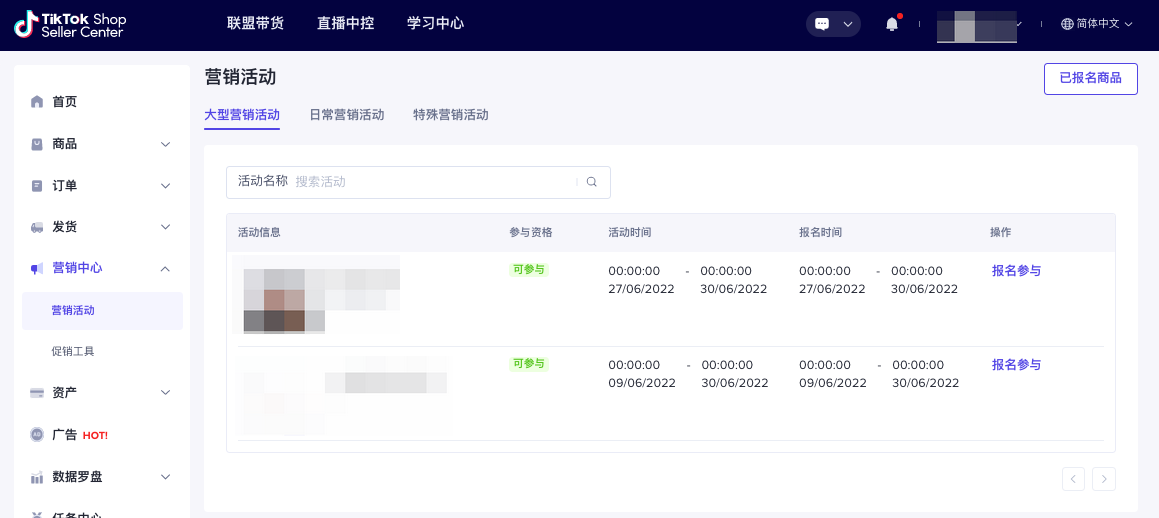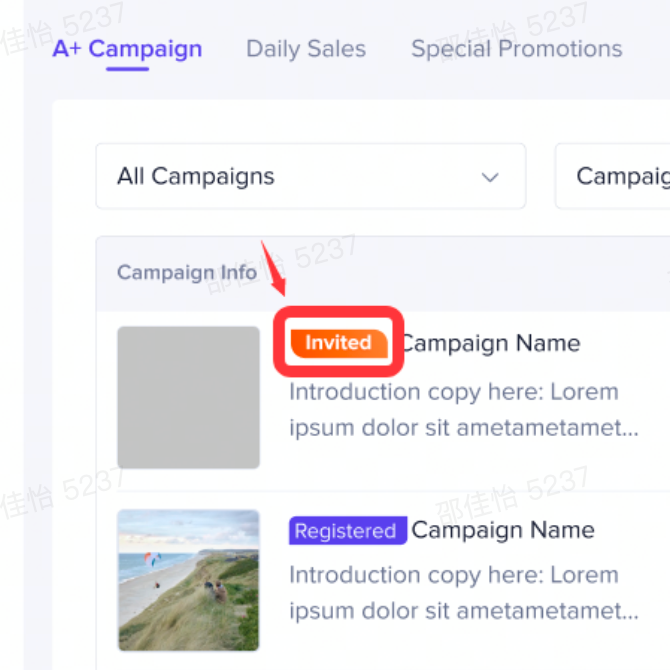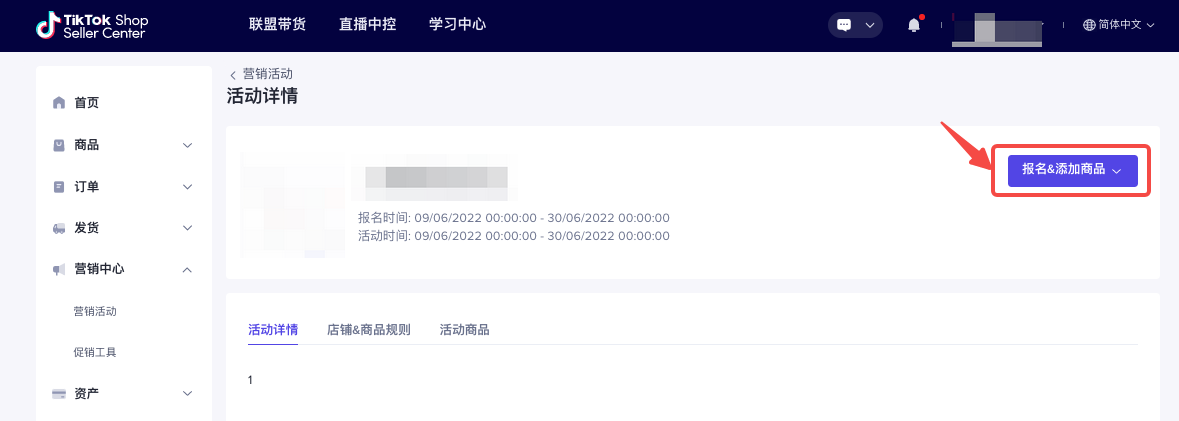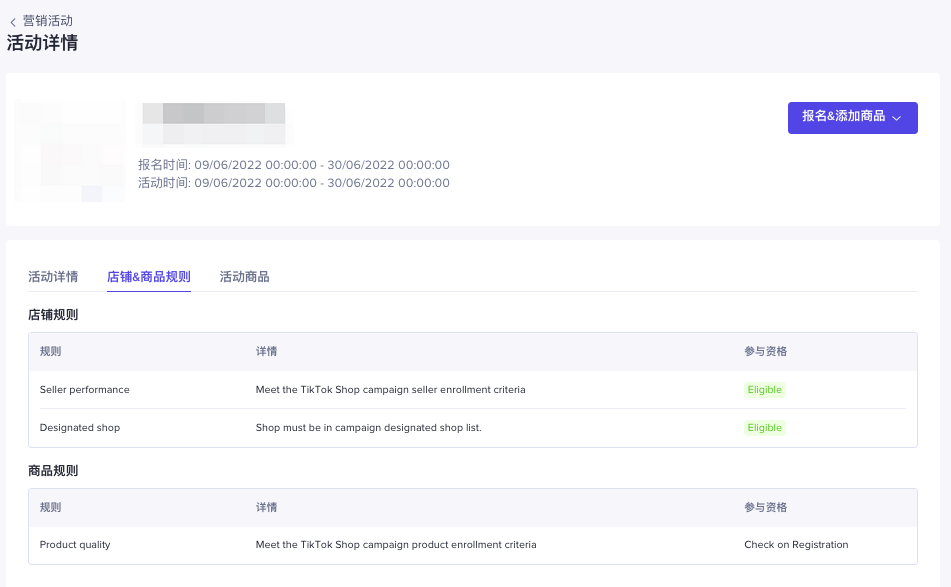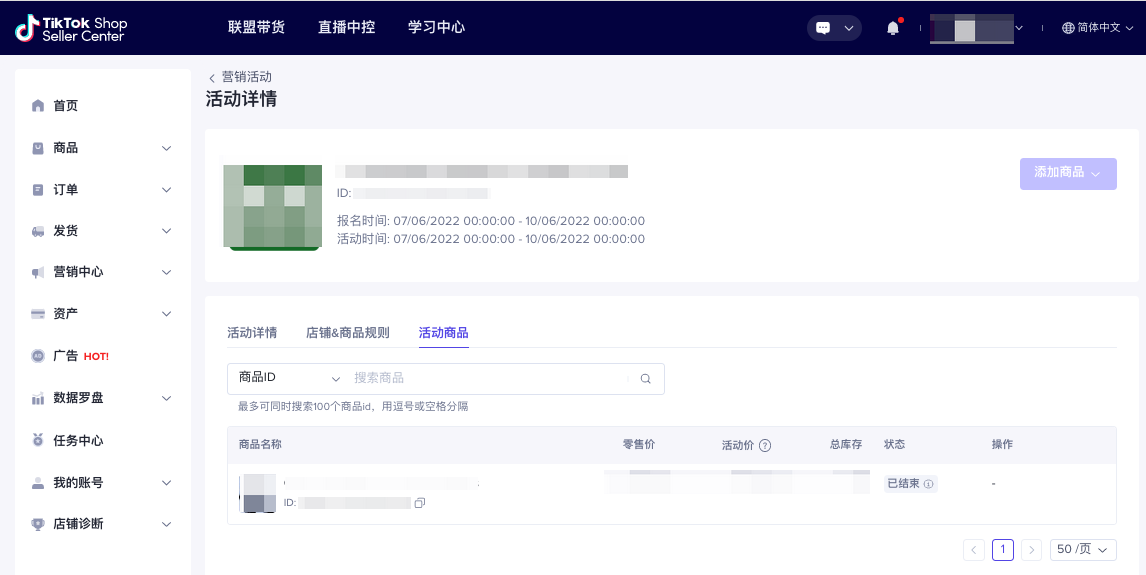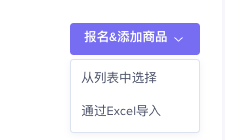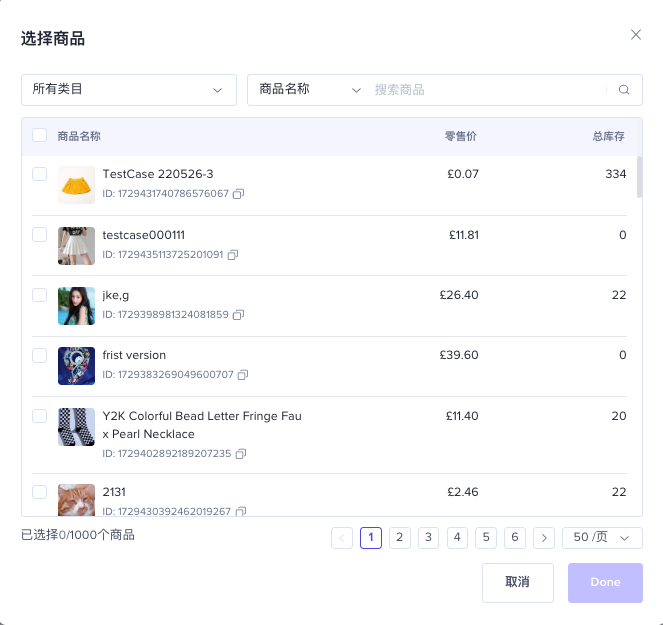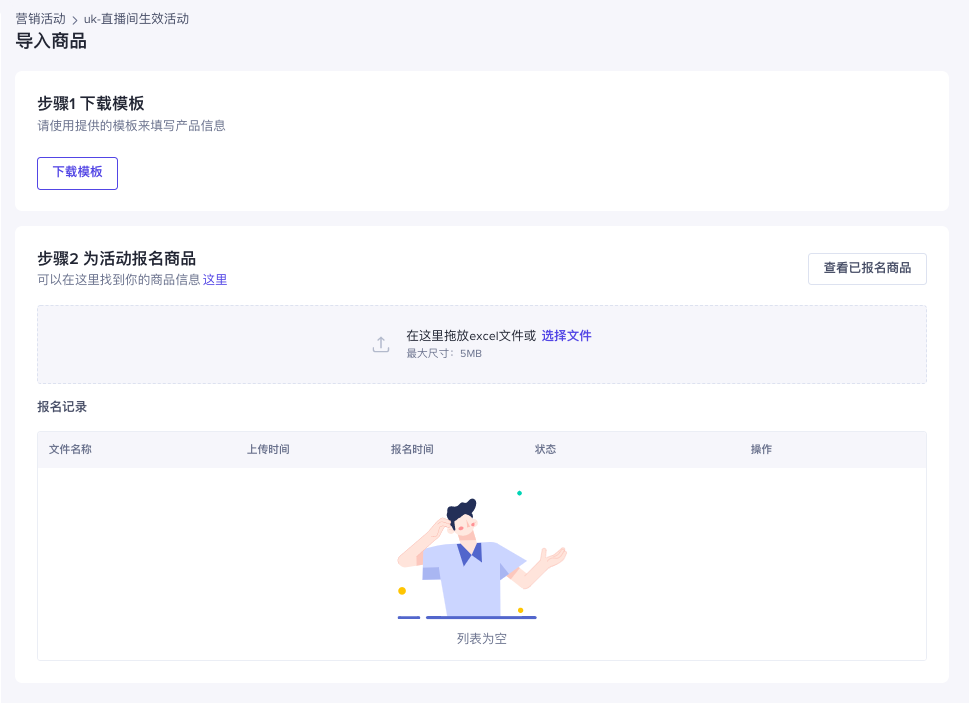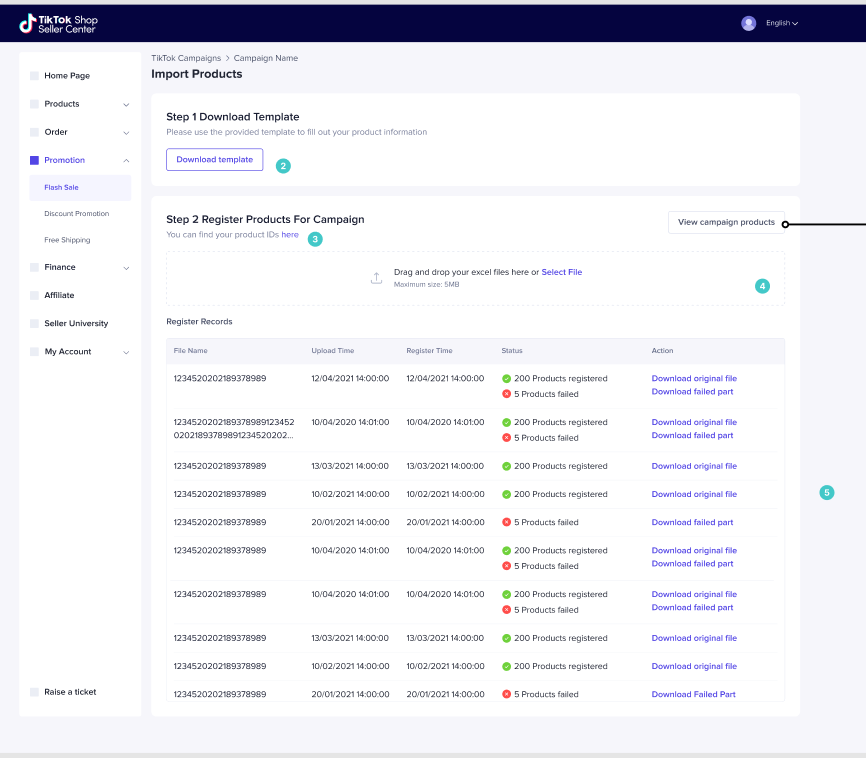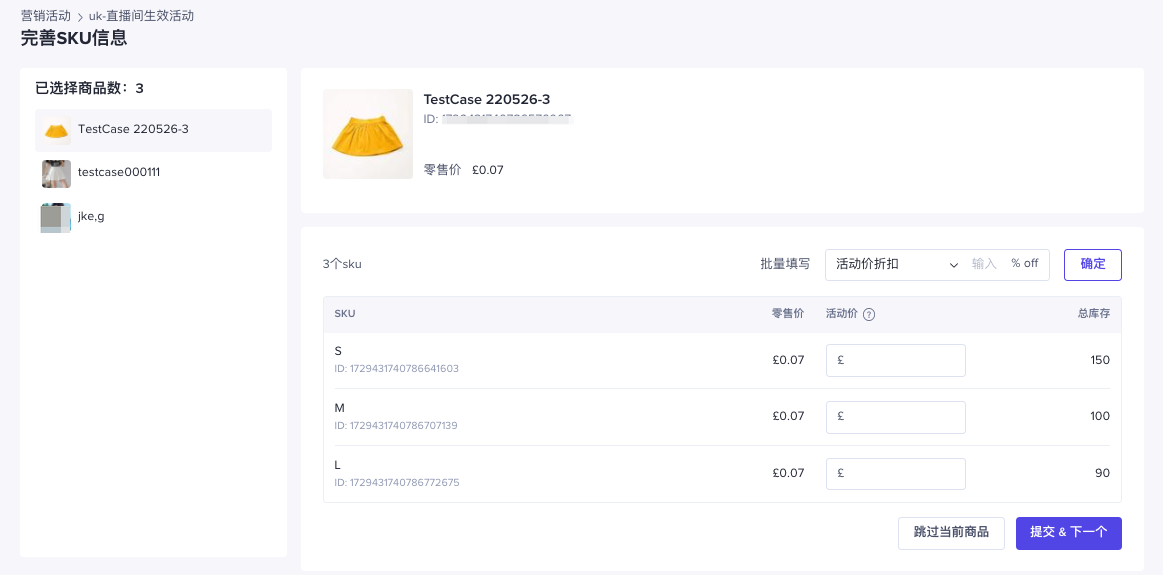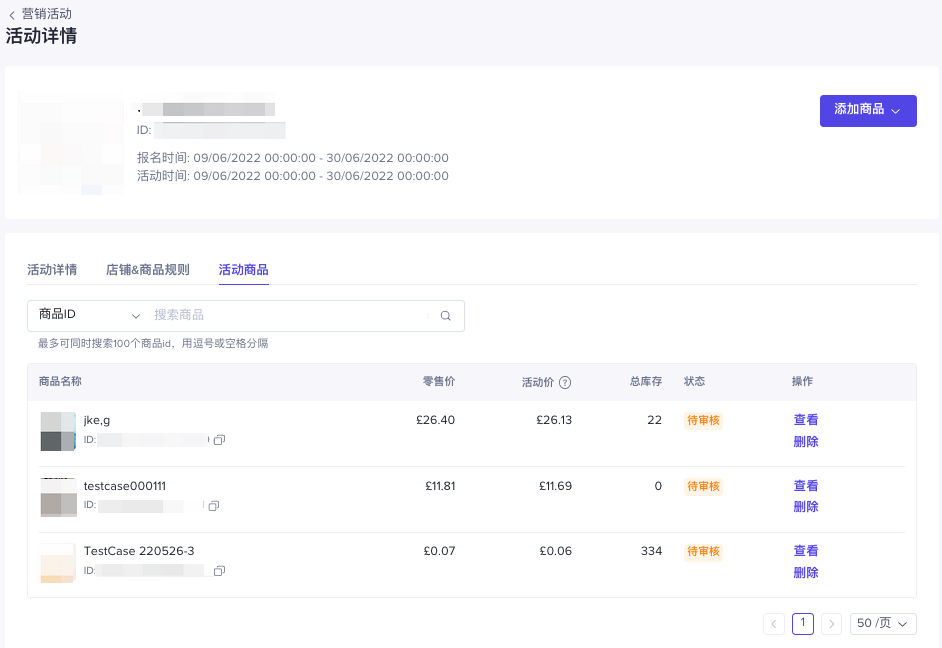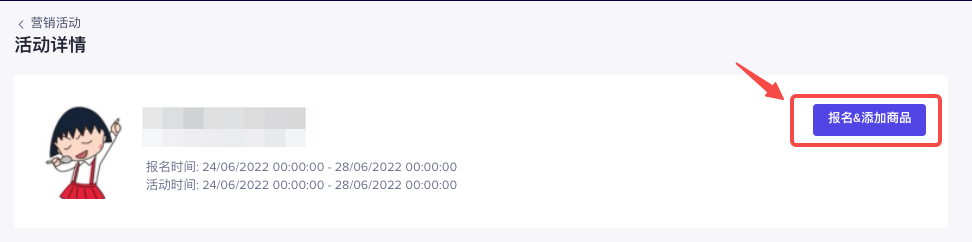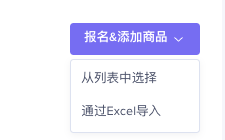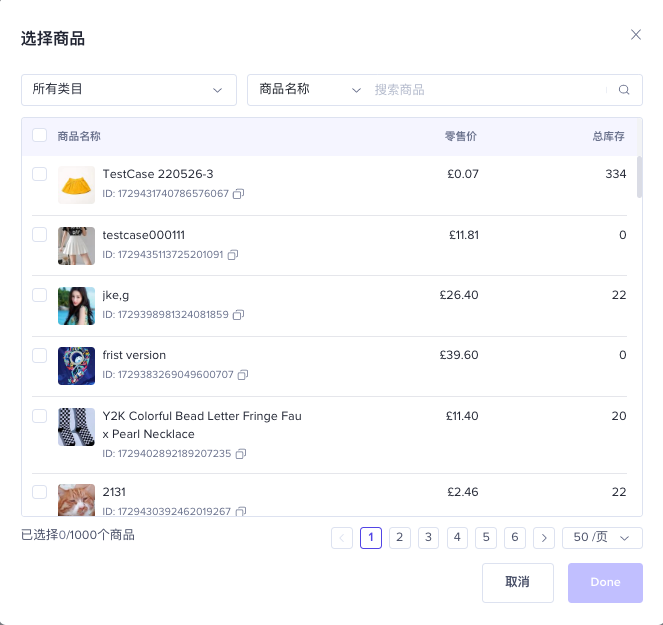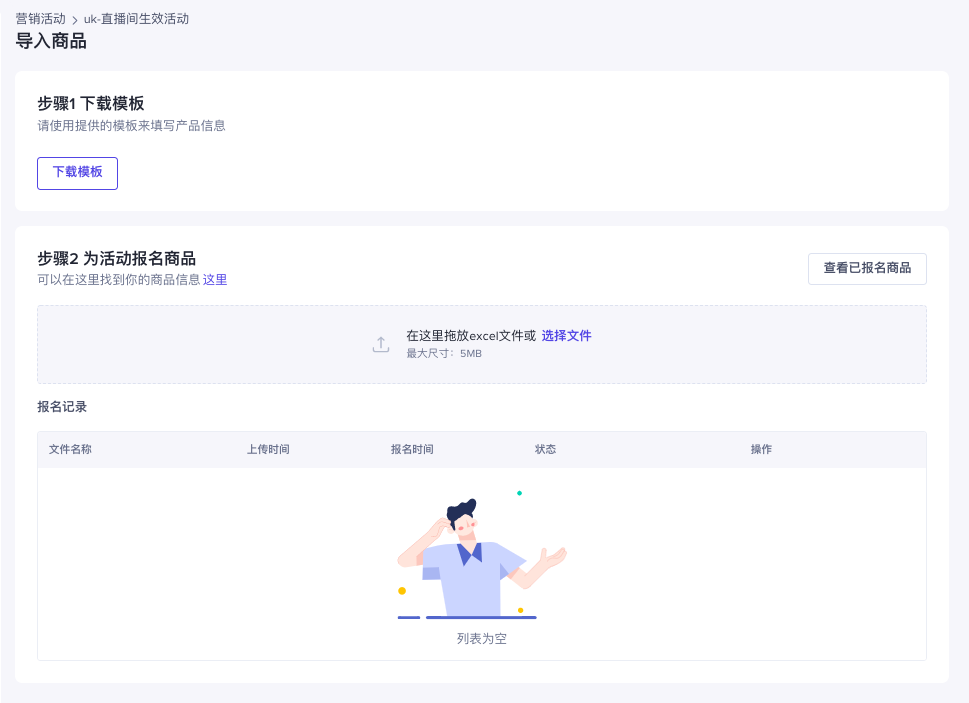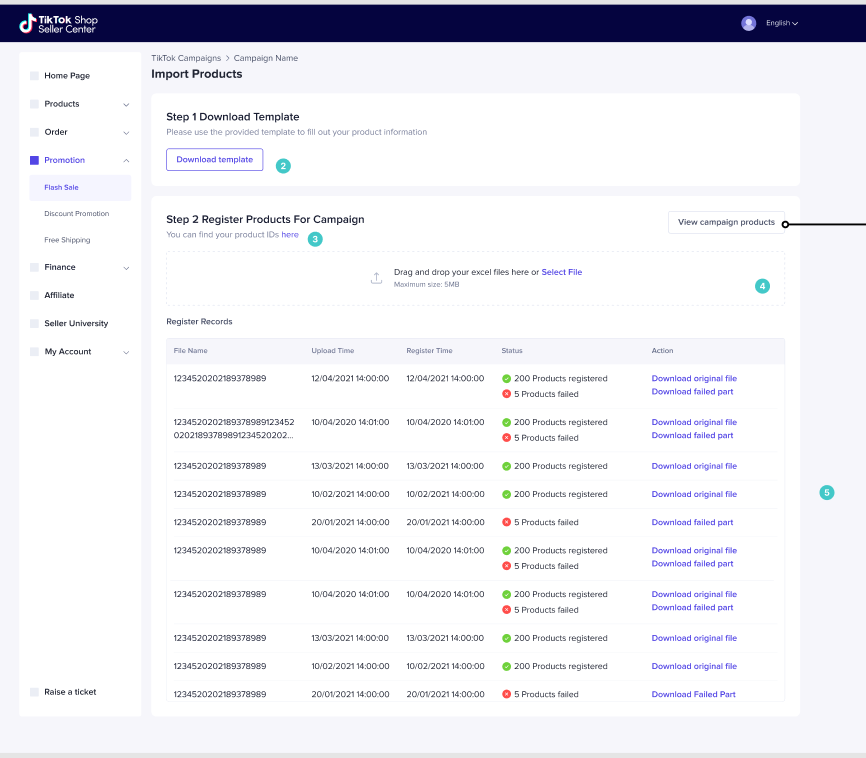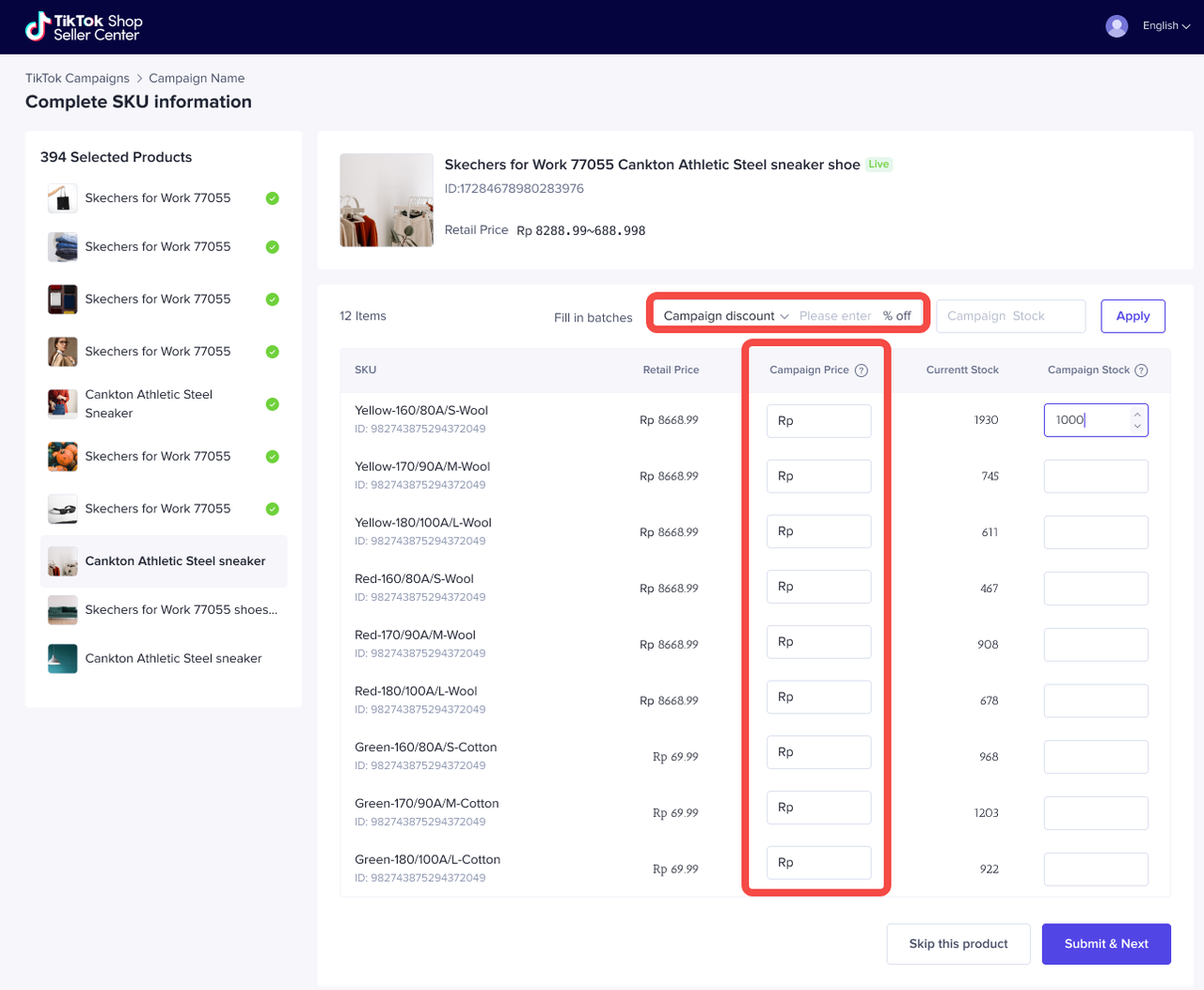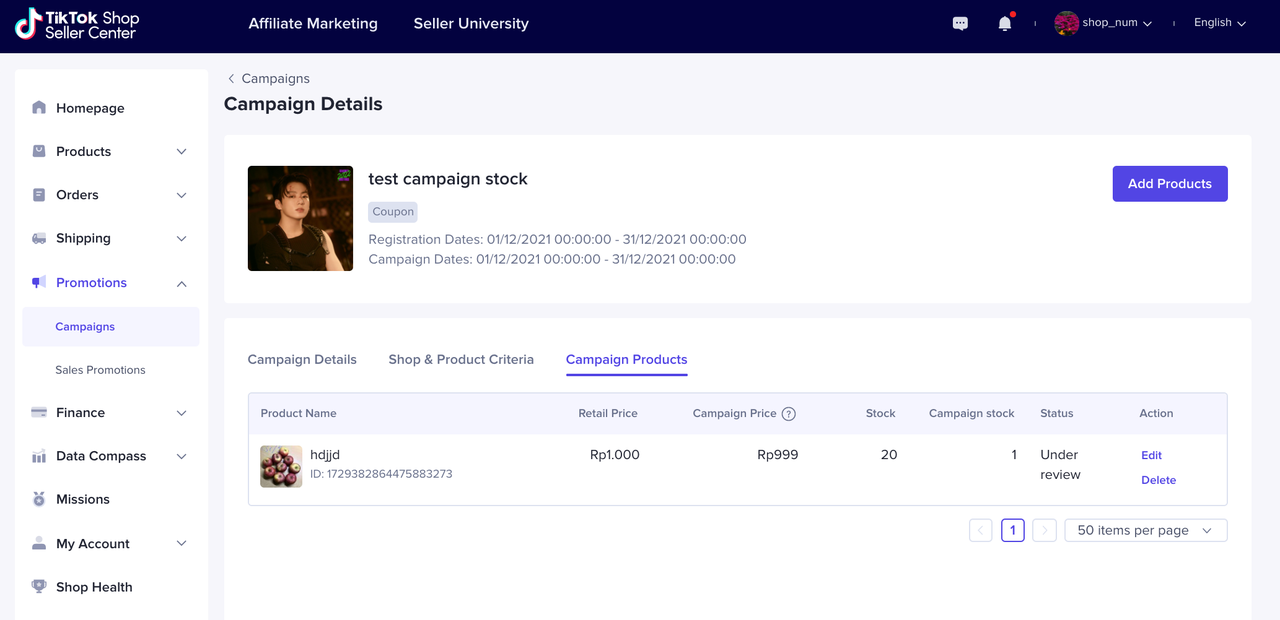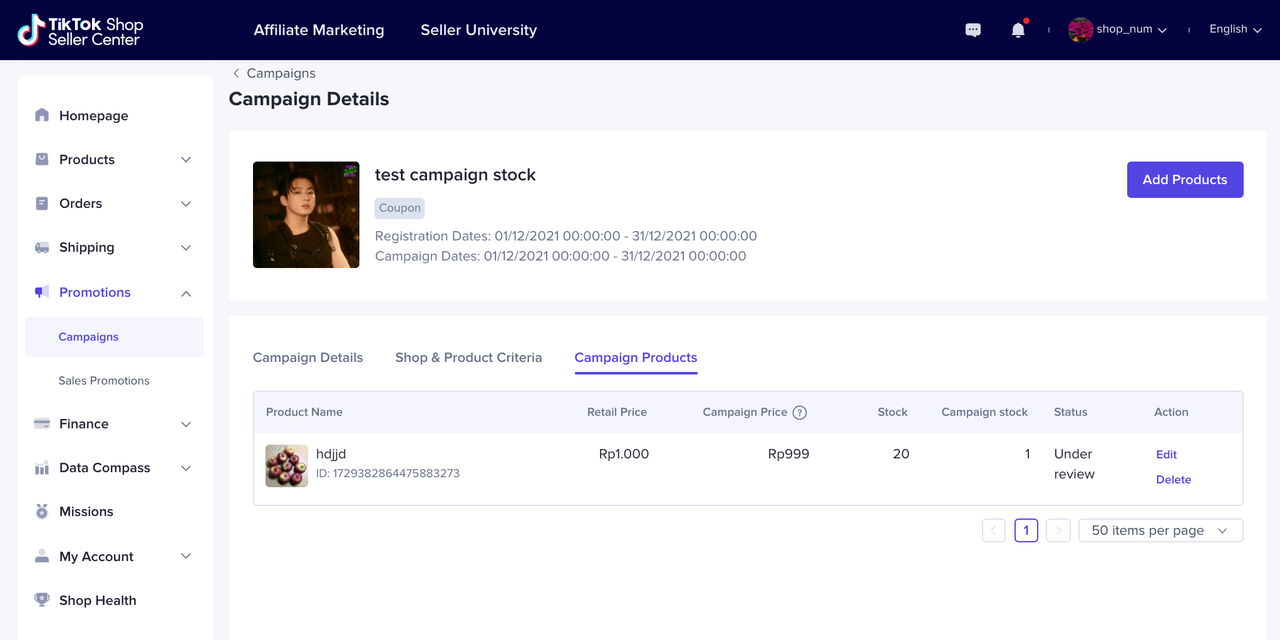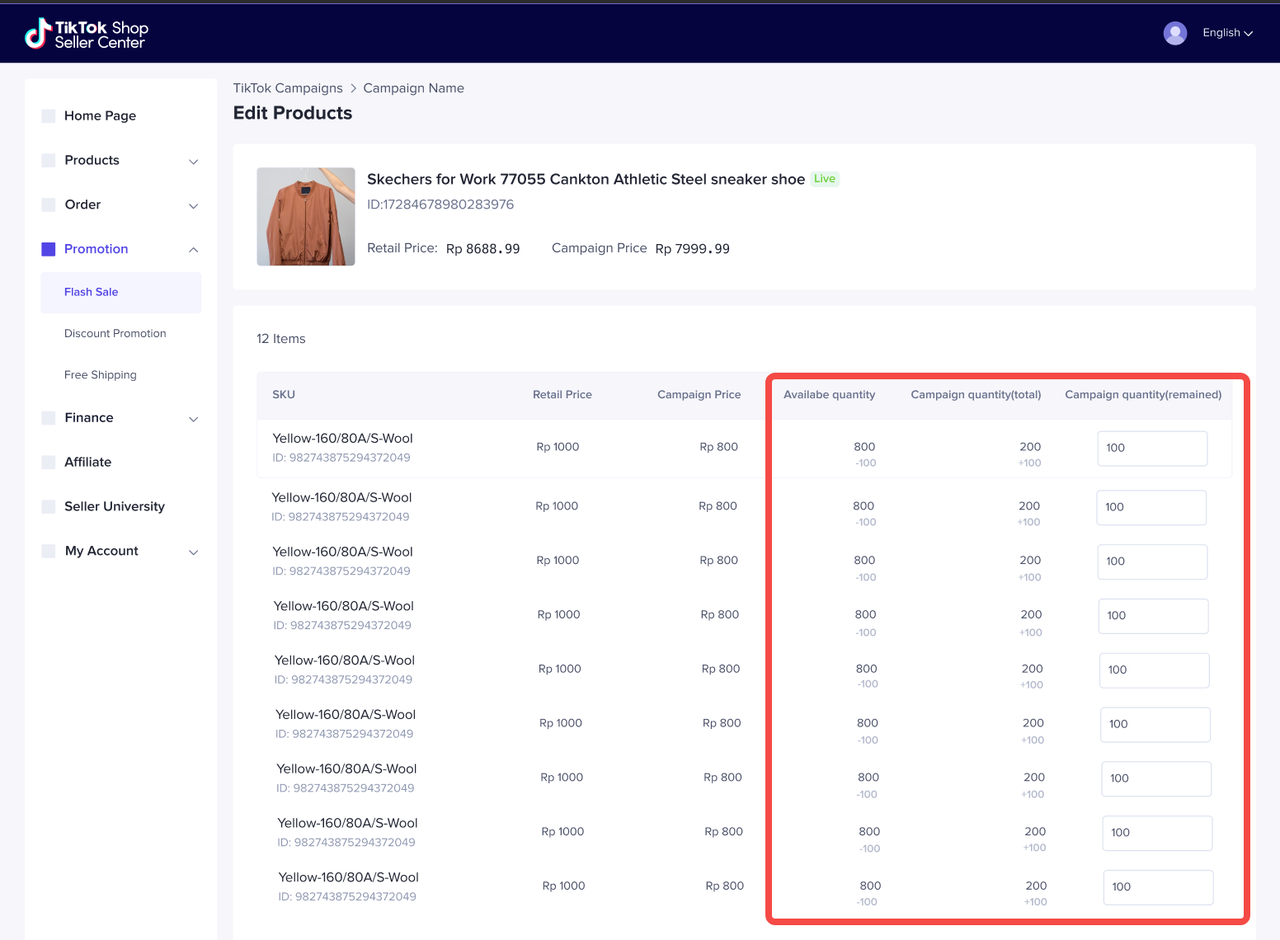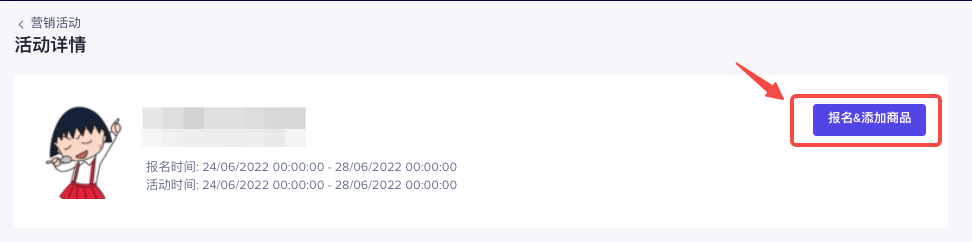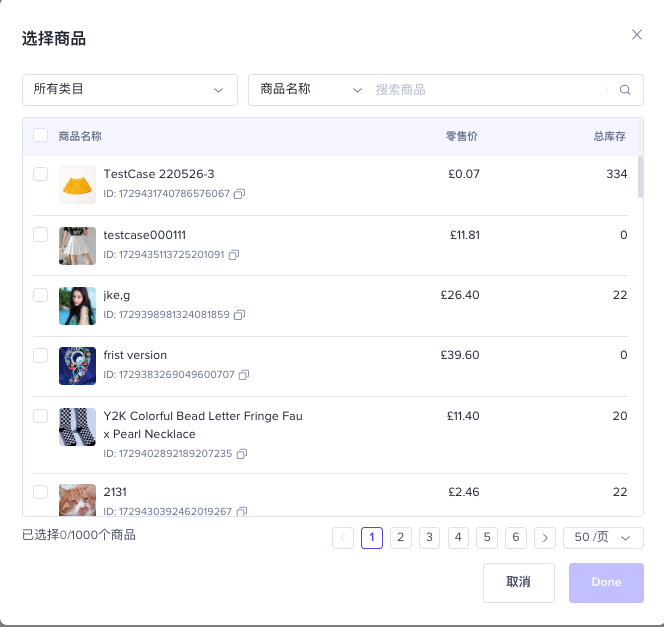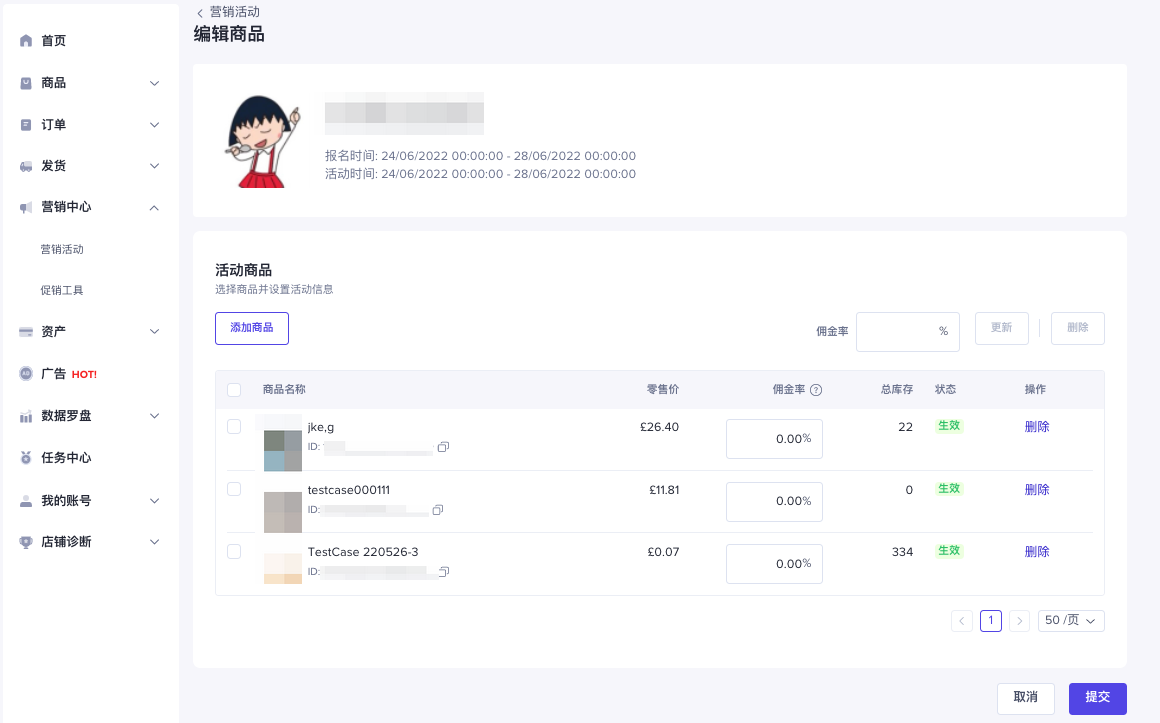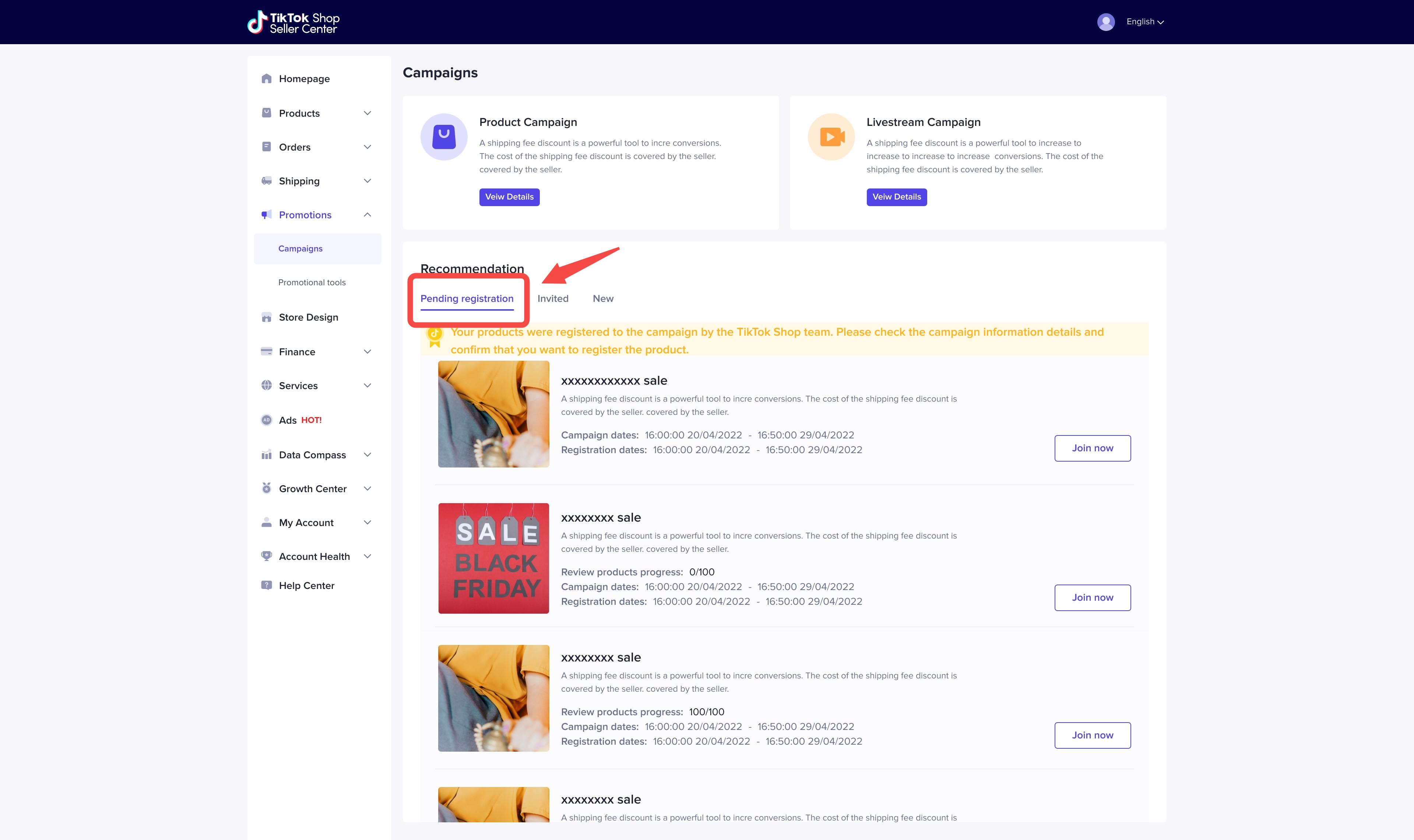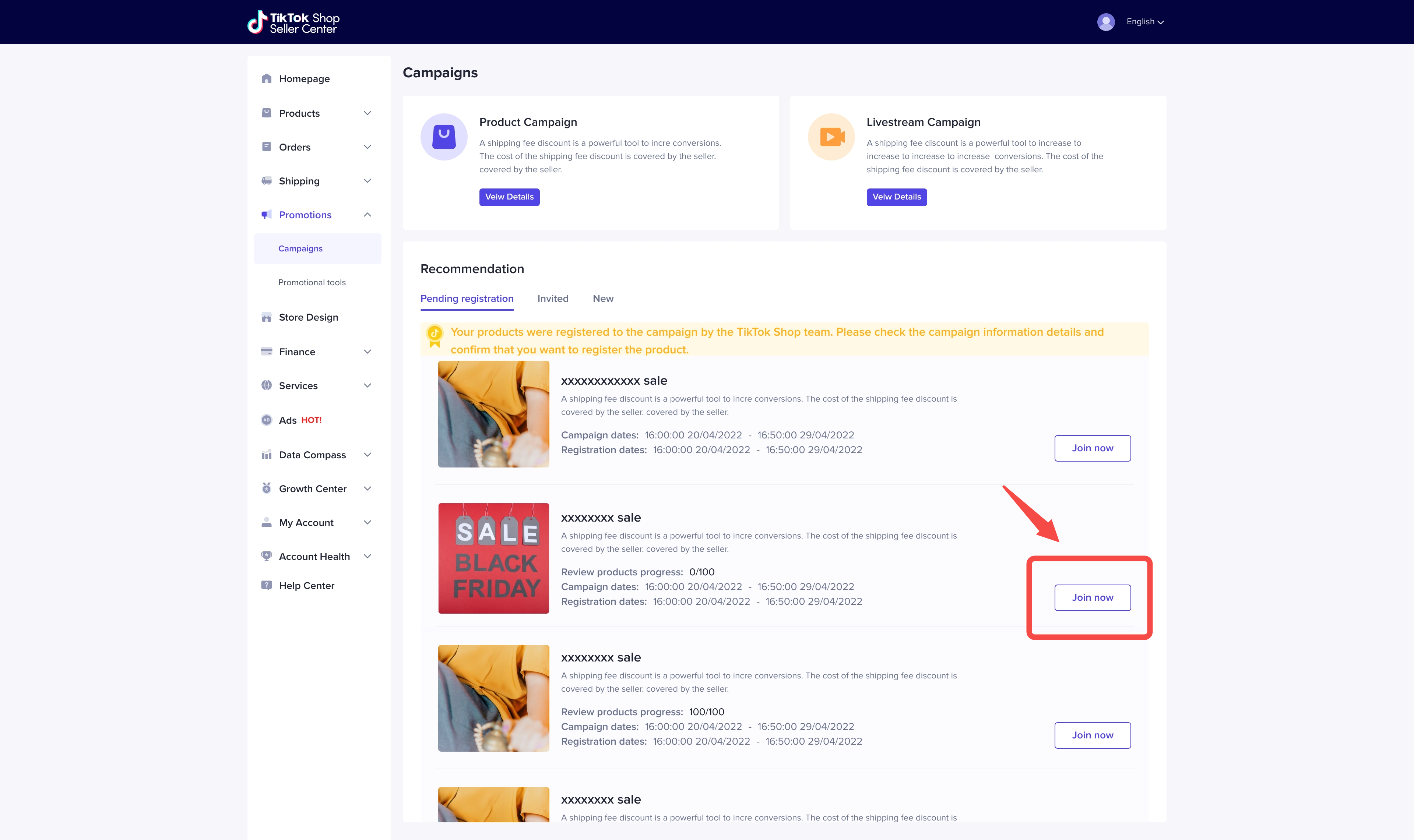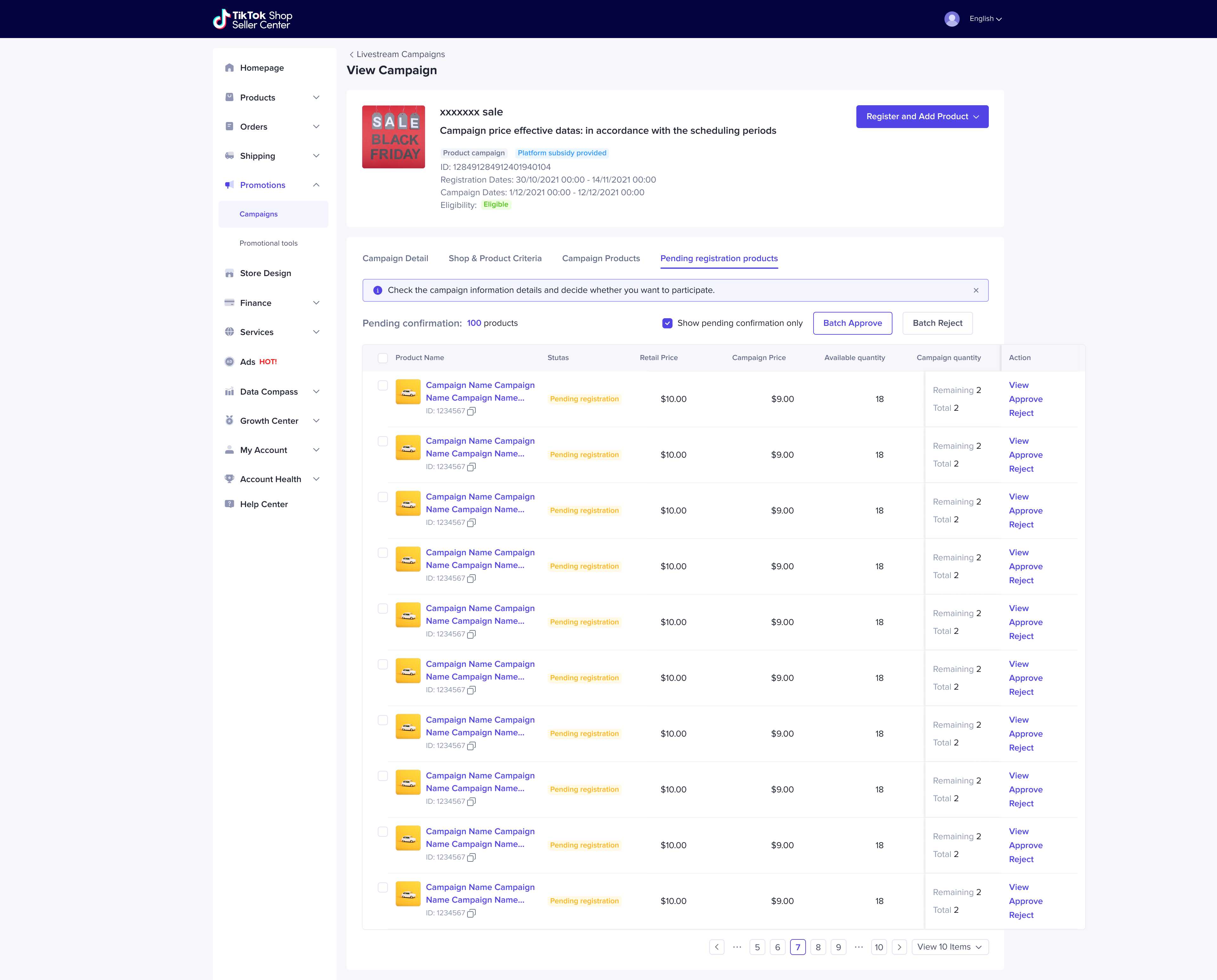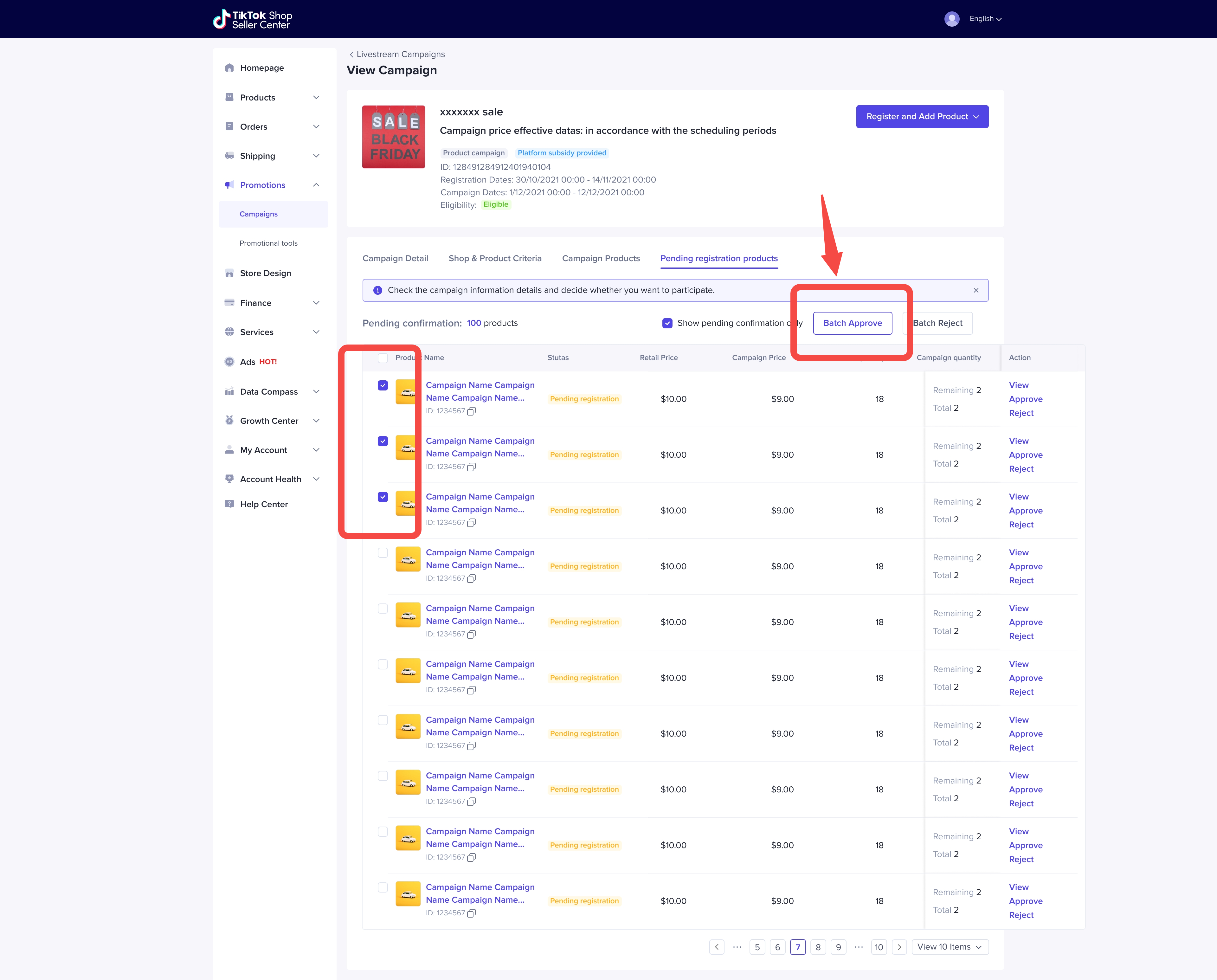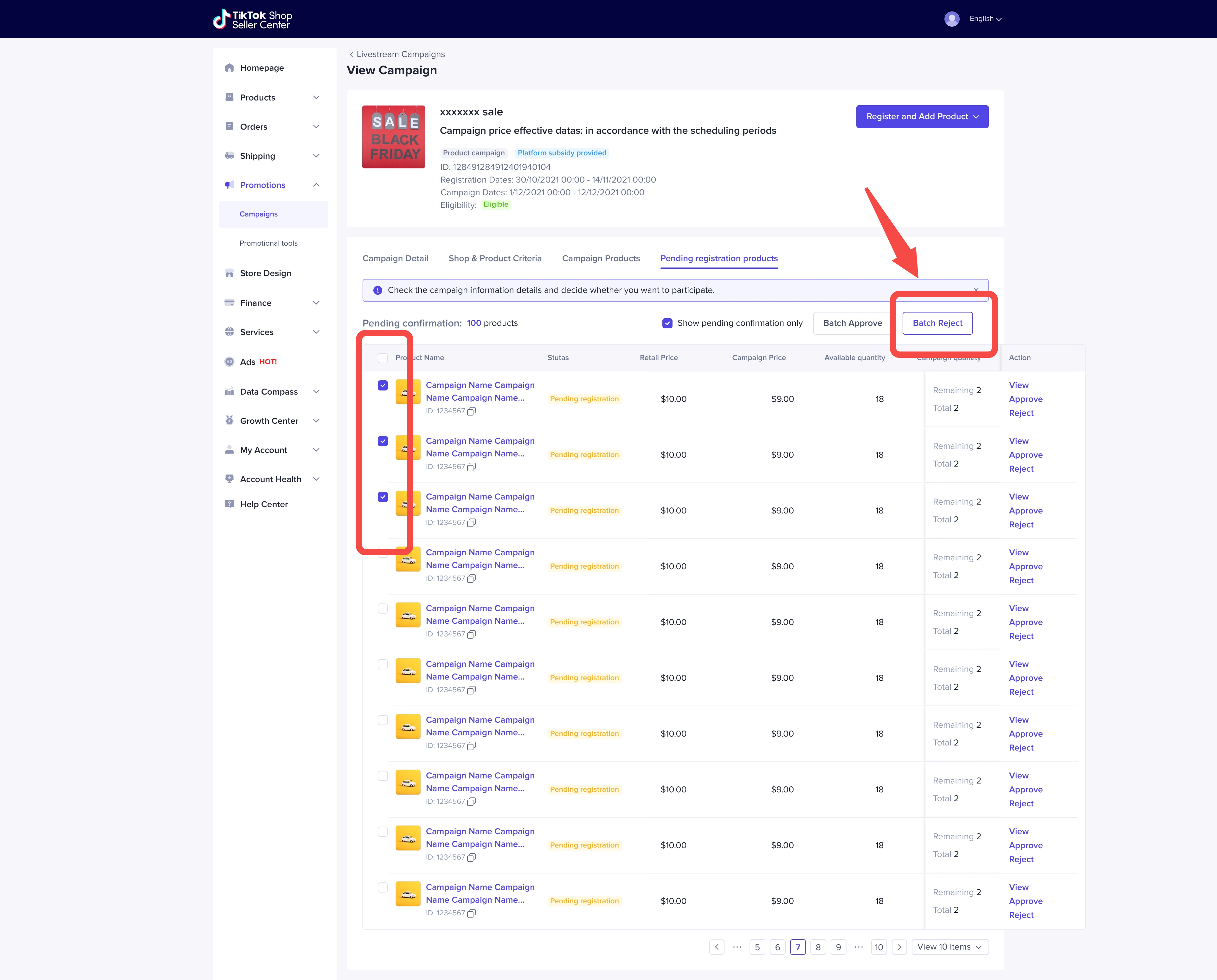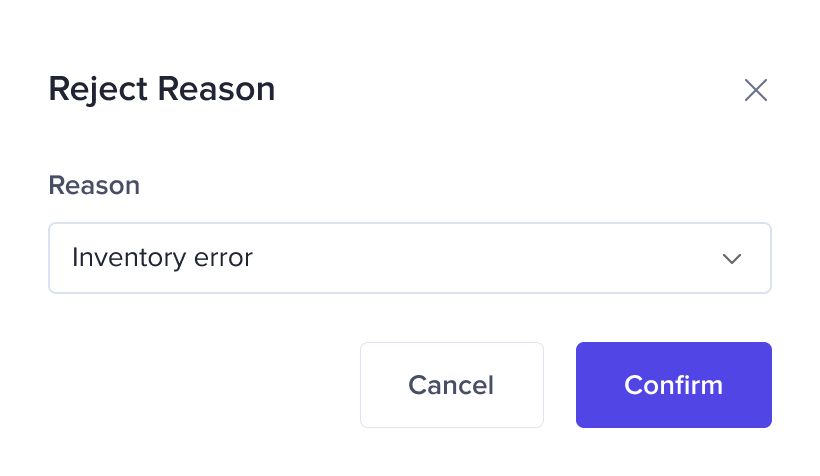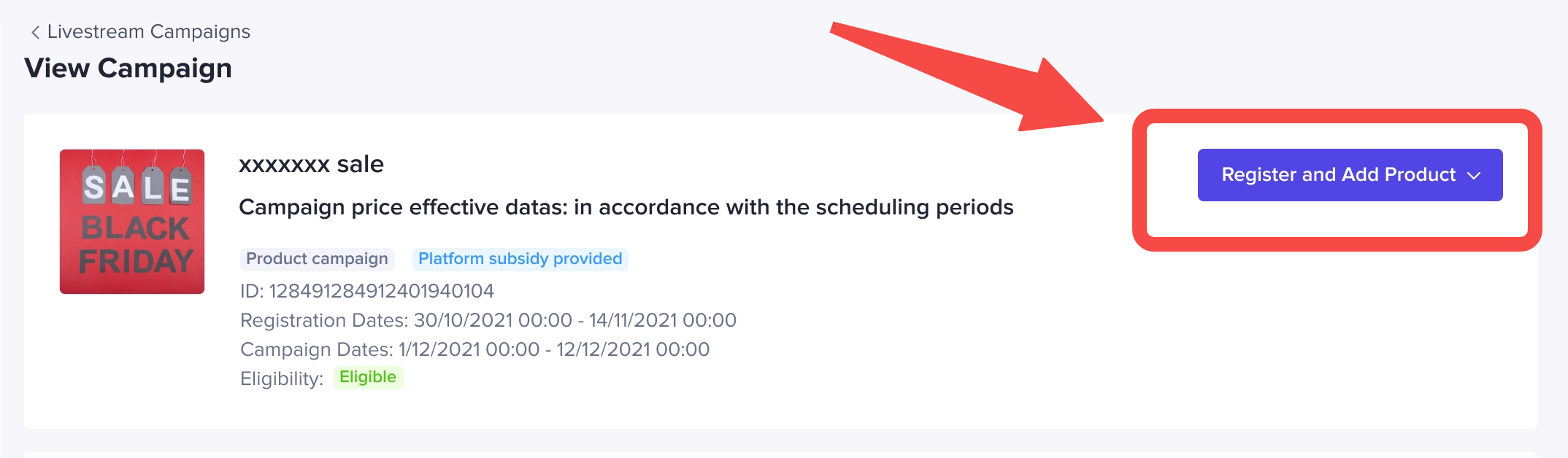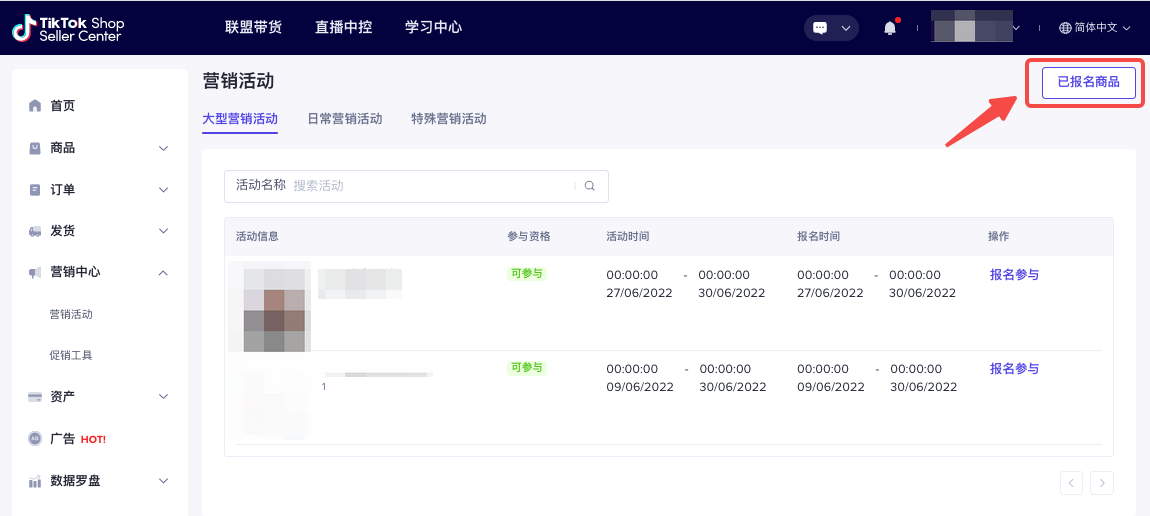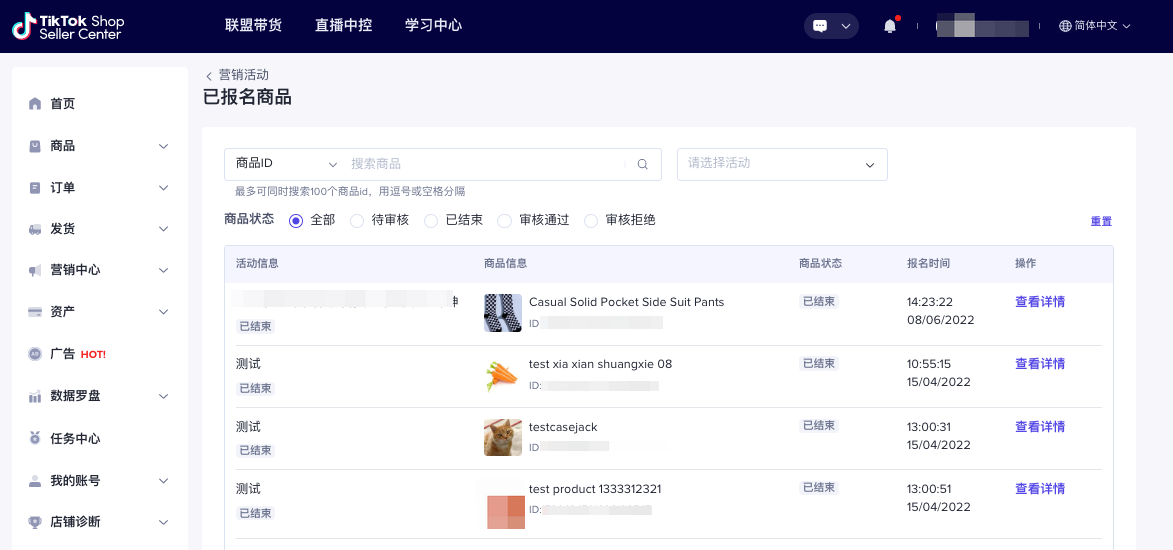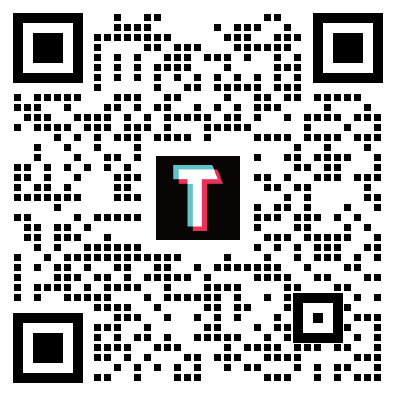绝大多数消费者心理都离不开买“划算”,这种购买心理无论是对实体小商店还是电商都不会变化。不定期开展促销、会员优惠通常是商家增加客流及销售额的首选手段,而报名参加TikTok Shop的营销活动是提升产品销量的重要途径之一。本篇文章将指导您如何在平台营销活动中报名商品。
操作视频
ReplayPlay
00:00
/
00:00
Live
Fullscreen
Cssfullscreen
1x
报名入口
TikTok商店卖家中心>主页>宣传活动
商品招商活动
直播间招商活动
点击后进入子活动详情页,可直接报名商品
商品招商活动列表页相关功能
TikTok活动场景
操作
以下按钮均可点击,点击后均在新窗口打开活动详情页
参与:处于报名中且商家符合商家门槛时显示,点击后进入活动详情页和活动报名页
管理商品:点击后进入活动商品编辑界面,可新增、编辑、删除活动商品
筛选
可按照活动名称在对应分类下搜索活动
参与状态
被邀请:该商家商品被邀请参与的活动在活动名称前有invited标签
已报名:商家已经报名参与的活动在子活动图片上有标志,名称前有tag
可报名:若无报名记录,系统检测到店铺满足报名条件,则可报名
不可报名:若无报名记录,系统检测到店铺不满足报名条件,则不可报名,鼠标悬停状态可查看不可报名原因
细节说明
上方信息栏展示:活动名称、活动类型、活动说明、报名时间、活动时间活动详情
报名和添加商品:
商家符合报名条件时,该按钮可点击,否则置灰,点击后在当前页打开选择商品页或选择用excel报名
示意图:
Shop Criteria显示的是shop维度上的限制条件
Product Criteria显示的是product和sku维度上的限制条件
是否可参加:
店铺是否满足条件在未报名时就可以检测,直接显示校验结果(Eligible/Ineligible)
示意图:
展示此活动下这个店铺所有的商品报名记录
报名成功后,处于待检验状态时商家申请退出活动,也保留报名记录
操作按钮
a. 商品仅处于待检验状态时,显示该按钮;
b. 若该商品被平台组货,则商品退出活动即退出所有组货场次;
c. 点击后出现确认弹窗,点击“抛弃”确认删除商品,点击“取消”取消删除商品;
d. 查看原因:在状态上悬停可查看具体原因
查看组货信息:有任意一个与此商品关联的平台组货场次处于active状态即展示此按钮,点击后展示组货信息弹窗,包含:
a. 场次信息: TikTok账号用户名和主播头像
b. 活动价
c. 活动价生效时间:平台确定的与组货场次关联的活动价生效时间
字段信息
固定展示信息
商品库存:显示的是商品的实时剩余库存(sku库存之和)
a. 待检验
b. 教育通过
c. 被组货:商品被安排至某一个直播场次中,有任意一个与此商品关联的平台组货场次处于active状态即展示此状态
d. 检验拒绝
e. 活动参与失败
f. 失效:活动已结束/自动退出活动/被运营移出活动/被平台治理/未被及时检验
按照平台配置决定是否展示的字段:如果报名信息中不需要填写,则对应字段不展示:
a. 活动价:多sku活动价不同时,显示价格区间
b. 活动库存:展示所有sku活动库存之和
Total:显示该商品报名该活动的总提报活动库存,退出活动后,活动库存被释放回商品库存
Remaining:展示该商品参与该活动的实时剩余活动库存之和
c. 佣金率:显示商品实时的佣金率
活动报名流程
🔑 场景1:仅需要填写活动价的报名流程
第一步:选择报名商品
说明:
点击'Register and Add Products'按钮后显示报名方式选择弹窗:
选项1: 从商品列表中选择:从店铺内商品列表中选择商品报名
a. 符合商品条件指的是:符合商品门槛,且商品没有报名过此活动
b. 展示所有处于live状态的商品
c. 如果没有符合条件的商品,显示:Dear seller, your product doesn't meet below campaign requirements; 此时商品列表显示为空
商品列表筛选条件
Category:支持到三级类目的筛选,不可同时选择多个类目
商品列表
a. 左下角实时显示当前选中的商品数量
b. 不可报名商品复选框不可被选中,且在商品下方展示不可报名原因
c. 商品已在该活动中,显示复选框已被勾选,置灰不可操作
a. 邀请标签
b. 商品主图
c. 商品标题
d. 商品id
e. 售价:显示商品售价,多sku不同价格显示价格区间
f. 库存:显示商品的剩余库存
操作
Done:确认选中商品,点击后,进入信息填写/确认页
Cancel:点击后退出批量选择商品弹窗,回到商品管理页
报名按钮
选择报名方式
批量选择商品弹窗
选项2: 使用Excel上传商品:
注意:若提报多sku商品,所有sku必须都报名,未填写所有sku ID会导致商品报名失败
Excel上传商品界面
Excel上传商品后系统校验界面
第二步:填写报名商品信息/确认报名商品页(选择从商品类表选择商品时展示)
说明//Detailed Instructions
填写信息
活动价
填写商品不同sku的活动价,可在上方以统一以折扣的方式批量设置所有sku的活动价,点击“Apply”生效批量设置的sku活动价,也可以单独编辑sku的活动价
输入活动价需要大于0,不能高于sku原价。如果最低价是100印尼盾,那支持填写100.
活动价折扣力度高于原价的25%则提示活动价设置过低
需要填写活动价时
提交商品成功后跳转活动商品管理界面
商品信息列表
商品信息:商品主图,商品名称,商品状态,商品ID,商品售价(若为多sku商品则展示商品售价区间)
a. sku属性
b. sku ID
c. sku 售价
d. 活动价:不同sku的活动价
e. sku库存: 展示不同sku的非活动库存
操作
a. 点击后校验所有sku的活动价是否填写
b. 校验信息填写完整后进入下一个商品的活动价编辑界面,此时之前编辑的商品信息确认提交,左侧商品列表前展示‘ ✅ ’图标
c. 所有商品的活动价都补充后,若有检测到有未补充信息的商品,则跳出弹窗确认是否放弃提交部分商品信息,点击“保持”可继续补充商品信息,点击“仍要离开”则放弃报名部分商品,跳转活动报名商品管理界面
d. 一次性编辑商品上限200个
a. 点击后跳过该商品的信息填写,即放弃报名该商品
b. 若希望继续报名该商品,则在左侧商品列表点击商品填写活动价
🔑 场景2:需要填写活动价和活动库存的报名流程
第一步:选择报名商品
说明
点击'注册并添加产品'按钮后显示报名方式选择弹窗:
选项1: 从商品列表中选择:从店铺内商品列表中选择商品报名
a. 符合商品条件指的是:符合商品门槛,且商品没有报名过此活动
b. 如果没有符合条件的商品,显示:尊敬的卖家,您的产品不符合以下活动要求
筛选条件
商品列表字段
a. 左下角实时显示当前选中的商品数量
b. 不可报名商品复选框不可被选中,且在商品下方展示不可报名原因
c. 商品已在该活动中,显示复选框已被勾选,置灰不可操作
a. 邀请标签
b. 商品主图
c. 商品标题
d. 商品id
e. 售价:显示商品售价,多sku不同价格显示价格区间
f. 库存:显示商品的剩余库存
操作
a. 若当前未选中任何商品,则该按钮置灰不可点击;当前有已选中商品才可点击
b. 点击后,进入活动价和活动库存信息补充页面
示意图:
报名按钮
选择报名方式
批量选择商品弹窗
选项2: 使用Excel上传商品:
注意:若提报多sku商品,所有sku必须都报名,未填写所有sku ID会导致商品报名失败
Excel上传商品界面
Excel上传商品后系统校验界面
第二步:填写报名商品信息(选择从商品列表选择商品时展示)
说明
填写信息
a. 填写商品不同sku的活动价,可在上方以统一以折扣的方式批量设置所有sku的活动价,点击‘Apply’应用批量设置的sku活动价,也可以单独编辑sku的活动价
b. 输入价格需要大于0,不能高于sku原价。如果最低价是100印尼盾,那支持填写100;
c. 活动价折扣力度高于原价的25%则提示活动价设置过低
d. 活动生效期间活动价锁定不可修改
a. 支持填写sku的活动库存
b. 输入大于等于0的整数, 0 ≤ sku活动库存≤sku非活动库存
c. 活动生效期间活动库存仅能增加不能减少
d. 可在右上角批量填写,之后点击‘Apply’自动为所有sku填充统一活动库存,之后也可单独修改某个sku的活动库存
商品信息列表
Product Info//商品信息:商品主图、商品名称、商品状态、商品ID、商品售价(若为多sku商品则展示商品售价区间)
a. sku属性
b. sku ID
c. Retail Price//sku 售价
d. 活动价:不同sku的活动价
e. Current quantity//sku库存: 展示不同sku的非活动库存
f. 活动库存:不同sku的活动库存
操作
a. 点击后校验所有sku的活动价和活动库存是否填写
b. 校验信息填写完整后进入下一个商品的活动价和活动库存编辑界面,此时之前编辑的商品信息确认提交,左侧商品列表前展示‘ ✅ ’图标
c. 所有商品的活动价和活动库存都补充后,若有检测到有未补充信息的商品,则跳出弹窗确认是否放弃提交部分商品信息,点击‘Stay’可继续补充商品信息,点击‘Leave anyway’则放弃报名部分商品,跳转活动报名商品管理界面
d. 一次性编辑商品上限200个
a. 点击后跳过该商品的信息填写,即放弃报名该商品
b. 若希望继续报名该商品,则在左侧商品列表点击商品填写活动价和活动库存
示意图
需要填写活动价和活动库存时
放弃报名商品确认弹窗
商品信息提交后跳转活动报名商品管理界面
第三步:活动库存编辑(非必要)
说明
a. 可编辑信息-活动库存:
b. 展示信息:
销售价格:sku的实时售价
活动价:sku的报名活动价
可用数量:sku的实时剩余非预定库存
活动数量(总数): 展示报名时填写的活动库存,若未填写过则展示-
活动库存(剩余):在活动总数量的活动库存下方显示增加值:+XX,在可用数量字段下方显示减少至:-XX
c. 点击‘更新’提交提报活动库存信息
a. 点击商品的“删除”按钮后,将该商品从列表中移除
b. 选择多个需要删除的商品可点击右上角的Delete按钮批量将商品从列表中移除
示意图
活动报名商品管理界面
活动库存编辑界面
🔑 场景3:需要填写佣金率的报名流程
第一步:选择报名商品
说明
点击“注册并添加产品”按钮后显示选择商品弹窗;
符合商品条件指的是:符合商品门槛,且商品没有报名过此活动
如果没有符合条件的商品,显示:亲爱的卖家,你的产品不符合以下活动要求。
筛选条件
商品列表字段
a. 左下角实时显示当前选中的商品数量
b. 不可报名商品复选框不可被选中,且在商品下方展示不可报名原因
c. 商品已在该活动中,显示复选框已被勾选,置灰不可操作
商品信息列表:商品主图、商品标题、商品id、售价(显示商品售价,多sku不同价格显示价格区间)、库存(显示商品的剩余库存)
操作按钮:
完成:当前有已选中商品才可点击,点击后,进入信息填写/确认页
示意图:
报名按钮
批量选择商品弹窗
上传商品后进入商品信息确认界面
第二步:报名活动-填写报名商品信息/确认报名商品页
说明
填写信息
佣金率:单位%,必填项
若商品已有佣金率,则调用达人端的佣金率直接显示,支持修改,修改后的佣金率必须≥修改前
选中需要统一佣金率的商品后可在右上角批量填写,批量填写后点击“更新”自动为所有选中商品填充同一佣金率,之后也可单独修改某个商品的佣金率
操作按钮
a. 点击商品的删除按钮后,将该商品从列表中移除
b. 选择多个需要删除的商品可点击右上角的删除按钮批量将商品从列表中移除
提交:提交商品信息,对商品信息完整度及商品及商家门槛再次进行校验
a. 若未选择商品,默认提交所有商品,若选择部分商品则只提交已选择商品
b. 一次性提交商品上限1000个
c. 提交成功后跳转活动商品管理界面,跳转后可操作
列表字段
商品库存: 显示的是商品的实时剩余库存(sku库存之和)
🔑 场景4:平台代提报活动商品
产品功能介绍:
商家通过查询商家后台-Promotion-Campaign 模块。在recommendation-Pending registration products tab中展示目前在活动生效期,且被平台运营提报参加的商品活动。
Invite tab:展示商家被推荐的活动
New tab:展示平台最近的新活动
商家若发现自己感兴趣的活动,即可点击对应活动,检验平台运营提报的商品信息。
在确认提报信息前,请确认以下核心信息:
1.商品名称/Product ID
2.Retail price/campaign price
3.available stock/campaign stock
若提报活动的商品信息符合商家预期,则商家可以选择同意代提报请求:
Option A:同意单个商品的代提报活动请求:
点击Approve,即可同意该商品的代替报。
点击view,可查询此商品的详细SKU活动提报信息(运营可选择提报商家商品的部分SKU)
Option B:批量同意多个商品的代替报活动请求:
勾选多个商品后,点击Batch Approved,即可批量同意代提活动请求。
一旦商家同意代替报商品,则这些商品的状态会从【Pending Registration】变成【Under Review】并进入campaign product等待检验。且会在平台检验通过后,在活动生效时,锁定活动价格和活动库存。
若提报活动的商品不符合商家预期,则商家可以选择拒绝代提报请求:
Option A:拒绝单个商品的代提报活动请求:
点击Reject,即可拒绝该商品的代替报。
Option B:批量拒绝多个商品的代替报活动请求:
勾选多个商品后,点击Batch Rejected,即可批量拒绝代提活动请求。
操作拒绝代提报后,商家需要反馈拒绝原因(支持批量操作)
可选拒绝原因有:
The campaign price is not suitable
The campaign stock is not suitable
The product is not suitable
I don't want to register for the campiagn
Other reason
一旦商家拒绝代替报商品,则这些商品的状态会从【Pending registration】变成【Unregistered】,对应商品的库存,活动价不会在对应活动时间段生效。同时此商品不会再展示在【Pending registration products】
FAQ:
1.商家同意报名后,是否可商品退出活动?
商家同意报名后,商品进入「under review」状态,若此活动支持退出,则可以在campaign product tab下点击withdraw/cancel退出活动
2.商家拒绝报名后,这个商品是否可继续报名活动?
商家拒绝报名后,无法再次通过pending registration product 报名, 需要商家通过页面右上角register and add product自行提报商品
3.商家自行报名时,可否报名一个pending registration的商品?
可以,商家自行报名后,此商品会在pending registration product中消失
4.商家同意了这个商品参与活动后,是否可继续报名商品?
不可以。商品参与活动后,状态流转为「under review」,不可继续报名,将会按照商品已报名活动进行后续处理
活动报名记录查询
第一步:进入报名记录查询界面
点击‘已报名商品’进入查询界面,展示所有曾经报名过的商品
第二步:查询商品报名详情
说明
示意图:
活动生效
商家选定商品后,系统查询达人侧该商品是否有创建过公开计划
a. 如果有,则在回填佣金率字段,支持商家修改,但需要大于等于已设置的佣金率才能提交报名
b. 如果没有,支持商家填写佣金率提交报名
创建成功后进入检验阶段,检验通过时商品进入达人带货商品池;
若商家报名后——检验通过前,商家自行创建了公开计划:
a. 商家通过招商系统报名的佣金率必须大于等于联盟佣金率才能检验通过;
b. 商家已自行创建新的公开计划,佣金率高于报名时填写的佣金率,不可检验通过,仅支持检验驳回,商家需要重新报名
c.检验通过之后不能在商品招商系统中修改佣金率
d. 检验通过之后在联盟能改,改了同步活动报名的佣金率